Como controlar o tráfego da web usando cache de lula e roteador Cisco no Linux

- 1832
- 298
- Mrs. Christopher Okuneva
Uma tarefa importante em uma rede é controlar e gerenciar os funcionários da Web Surfing Tráfego, existem muitas soluções que podem lidar com esse problema, uma das melhores soluções é usar cache de lula em uma máquina Linux. Squid pode inspecionar, limitar e cache os tráfego na web fluem de uma rede para outra rede, por exemplo, de uma LAN para a Internet.
 Controle de tráfego usando Squid e Cisco Router em CentOS
Controle de tráfego usando Squid e Cisco Router em CentOS Existem algumas maneiras de redirecionar as solicitações da web do cliente para a máquina de lula; neste artigo, mostraremos como redirecionar o tráfego da web de um roteador Cisco para uma máquina de cache de lula usando WCCP protocolo.
A imagem abaixo é um exemplo de um cenário básico.
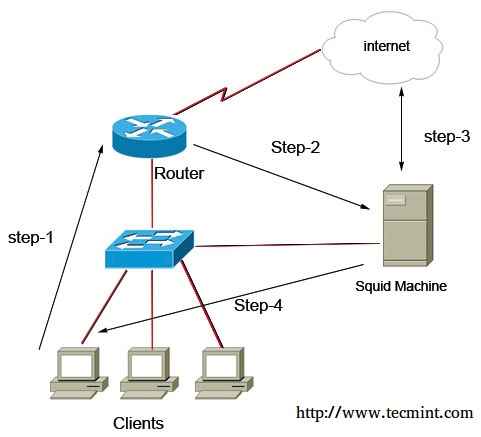 Controle o tráfego da web usando o roteador Cisco Squid
Controle o tráfego da web usando o roteador Cisco Squid Como você vê na imagem acima, todos os trafices da web do cliente vão primeiro para Roteador Cisco (Esse é o gateway padrão), então o roteador redirecionou silenciosamente pacotes para a máquina de lula, agora a lula pode desempenhar seus papéis, os principais papéis são o conteúdo da web em cache, o acesso limite com base em domínios, intervalos de tempo, endereços IP, tamanho dos arquivos, etc ..
Analisamos a configuração desse cenário em duas etapas principais, primeiro devemos instalar e configurar a lula e o Linux, depois configurar o roteador para redirecionar pacotes de tráfego da web para lula usando WCCP protocolo.
Ambiente de teste
Nesse cenário eu uso CENTOS 6.5 como meu servidor Linux e Cisco 2691 Como meu sistema de roteador.
Sistema operacional: Centos 6.5 Aplicativo: Lula Roteador: Cisco 2691
Etapa 1: Instalando o cache da lula
Squid está disponível no repositório padrão de CENTOS, Primeiro o instalamos usando o comando adorável yum e depois iniciamos seus serviços e finalmente definimos o início automático do serviço de lula.
# yum -y install squid # service squid Iniciar # chkconfig lulas
Etapa 2: Preparando o cache da lula
Agora, devemos alterar alguns comportamentos padrão do sistema operacional CENTOS, precisamos ativar o encaminhamento de pacotes e desativar o filtro de caminho reverso (RPF), ativamos o encaminhamento de pacotes para deixar o CentOS atuar como um encaminhador transparente (como um roteador).
Deixe -me explicar com mais detalhes, quando os tráfego entrarem no CentOS, ele tem seus endereços de origem e destino, por exemplo, quando um cliente entra www.exemplo.com Em seu navegador, um pacote de solicitação HTTP gera e possui endereço IP de origem da máquina cliente (como 192.168.1.20) e endereço IP de destino de exemplo.com servidor (como 2.2.2.2).
Portanto, quando o pacote recebeu pelo CentOS, ele detecta como um pacote errado, porque o endereço IP do CentOS não é como endereço de destino do pacote, por razões de segurança que o Centos derrube o pacote, mas queremos de lula para agir em modo transparente. Dizemos essa situação ao CentOS, ativando a poção de encaminhamento de pacotes.
Em seguida, devemos desativar a filtragem do caminho reverso para permitir que os pacotes de aceitação do CentOS que não sejam acessíveis por máquina de lula ou pacotes de TI que não possuem endereço IP na mesma sub -rede de máquina de lula.
# nano /etc /sysctl.conf
líquido.IPv4.ip_forward = 1 #Set para 1 para ativar o recurso de encaminhamento de pacotes líquido.IPv4.conf.padrão.rp_filter = 0 # Defina como 0 para desativar o comportamento do filtro do caminho reverso
Em seguida, precisamos criar um GRE interface na máquina do CentOS, para o que?? Deixe -me explicar mais, o WCCP protocolo funciona através de um Gre Túnel, significa que a linguagem entre roteador e lula é GRE, então o CentOS precisa ter uma interface GRE para des-encapsular pacotes GRE.
Devemos criar o arquivo de configuração para a interface GRE em “/etc/sysconfig/rede-script/ifcfg-gre0" caminho.
Insira os códigos abaixo IFCFG-GRE0 arquivo de configuração.
Dispositivo = GRE0 bootProto = ipaddr estático = 10.0.0.2 #UNUSED ENDEREÇO IP em sua máscara de rede de rede = 255.255.255.252 onboot = sim ipv6init = não
Depois de criar um Gre Interface, precisamos reiniciar o serviço de rede.
# Rede de serviço Reiniciar
Etapa 3: Configurando o cache da lula
Precisamos dizer à lula aceitando WCCP pacotes do roteador. Insira os códigos abaixo /etc/lula/lula.conf arquivo.
http_port 3128 Intercept # Definir porta de escuta de lula wccp2_router 192.168.1.254 #IP Endereço do roteador wccp2_forwarding_method GRE WCCP2_RETURN_METHOD GRE WCCP2_SERVICE PADRÃO 0
Salvar o arquivo de configuração e reiniciar o serviço de lula.
# Service Squid Reiniciar
Lula ouça para pacotes em 3128 porta, mas o número da porta de destino do nosso pacote é 80, Então, para mudar a porta de destino 80 para 3128, Precisamos criar um Nat regra sobre o firewall integrado do CentOS (aquele nomeado iptable).
# iptables -t nat -a pré -excluindo -i gre0 -p tcp - -dport 80 -j redirect - -para -porta 3128 # iptables -t nat -a postrout -j máscaras
Etapa 4: Configurações do roteador Cisco
Primeiro, devemos habilitar WCCP no roteador da Cisco.
R1 (config)# ip wccp versão 2 Então devemos usar uma ACL para introduzir a máquina de cache de lula no roteador r1 (config)# ip-list-list-list squid-machine r1 (config-std-nacl)# licença host 192.168.1.10
Em seguida, definimos outra lista de acesso para dois propósitos diferentes primeiro, devemos, exceto LULA tráfego de redirecionar por WCCP protocolo (se não caímos em um loop infinito!!) Segundo, definimos qual LAN Tráfego que queremos passar WCCP e LULA.
R1 (config) #ip-list lan-tráfego R1 (config-ext-nacl) #deny ip host 192.168.1.10 qualquer lula #prevent para entrar no loop r1 (config-ext-nacl) #permit tcp 192.168.1.0 0.0.0.255 Qualquer Igual Www #Define LAN Traffics
Depois de criar nossa lista de acesso, devemos configurar o protocolo WCCP no roteador.
R1 (config)# ip wccp web-cache redirect-list lan tráfego-list-list squid-machine
Todas as coisas estão prontas para a etapa final, devemos dizer ao roteador que em que interface/interfaces deve redirecionar os tráfego usando sua configuração WCCP.
R1 (config) #Interface FASTETERNET 0/0 R1 ((config-if)# ip wccp web-cache redirecion
Resumo
É hora de resumir todos os comandos e textos em poucas linhas para melhor compreensão, de acordo com o cenário, redirecionamos os pacotes de navegação na web (ou seja, na porta TCP 80) do ROTEADOR (que é o gateway padrão dos clientes) em direção à máquina de cache de lula usando o protocolo WCCP.
Todo esse processo aconteceu silenciosamente e não há configuração adicional no lado do cliente. Para que possamos controlar e definir políticas em tráfego na web na LAN. Por exemplo, podemos obter acesso ao surf na web apenas em tempo limitado, limitar o tamanho máximo de download, definir nossa lista negra personalizada e listada de permissões, gerar relatórios completos do uso da atividade da Internet e etc.
Um dos fatos interessantes nesse cenário é quando a máquina de lula desce o roteador detecta esse problema e pare de redirecionar pacotes para ele, para que você possa aproveitar o tempo de down-in-down-in sua rede.
Se você tiver alguma dúvida sobre este artigo, deixe uma resposta abaixo da caixa de comentários.
- « Usando scripts shell para automatizar tarefas de manutenção do sistema Linux - Parte 4
- Os truques do Linux jogam jogo em Chrome, texto em fala, agende um trabalho e assista aos comandos no Linux »

